Jos virhe Sovellus ei voinut käynnistyä oikein (0xc000012d) häiritsee sinua jatkuvasti, tämä viesti voi auttaa. Virhe ilmenee yleensä, jos sovelluksen riippuvuuksissa on ongelma tai jos ne ovat ristiriidassa muiden järjestelmäkomponenttien kanssa. Virheilmoitus kuuluu:
Sovellus ei voinut käynnistyä oikein (0xc000012d). Sulje sovellus napsauttamalla OK.
Onneksi voit korjata virheen noudattamalla joitain yksinkertaisia ehdotuksia.
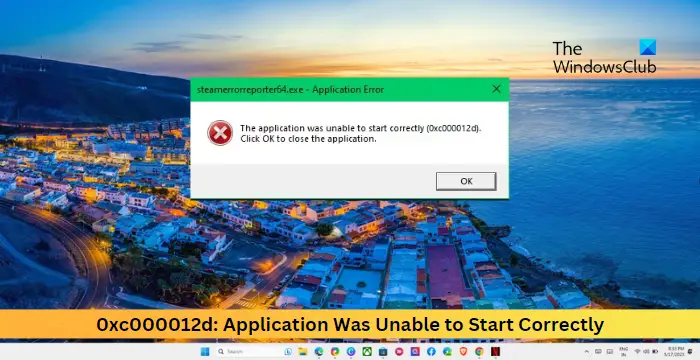
Korjaa sovellus ei voinut käynnistyä oikein (0xc000012d)
Korjataksesi virheen 0xc000012d, sovellus ei käynnistynyt oikein, kun sovellus käynnistettiin Windows 11/10-käyttöjärjestelmässä, seuraa näitä ehdotuksia:
Päivitä Device DriversRun SFC ja DISMRauta sovellus järjestelmänvalvojan päivityksenä Microsoft Visual C++ RedistributableRoll Back Windows UpdateSalli sovelluksen exe-tiedoston täysi hallinta. Vianetsintä Clean Boot Mode-tilassa Järjestelmän palautus kohtaan ennen virheen ilmenemistä.
Katsotaan nyt nämä yksityiskohtaisesti.
1 ] Päivitä laiteajurit
Aloita ensin päivittämällä laiteajurit. Tämä johtuu siitä, että vanhentuneet tai vioittuneet ohjaimet voivat joskus aiheuttaa virheen 0xc000012d.
2] Suorita SFC ja DISM
Vioittuneet järjestelmätiedostot ovat toinen syy, miksi sovelluksellasi voi olla vaikeuksia käynnistyä. SFC-ja DISM-tarkistukset voivat skannata ja korjata nämä tiedostot helposti. Toimi näin:
3] Suorita sovellus järjestelmänvalvojana
Virhe 0xc000012d, Sovellus ei voinut käynnistyä oikein, voi myös ilmetä käyttöoikeuksien puutteen vuoksi. Suoritettavan tiedoston suorittaminen järjestelmänvalvojana voi auttaa korjaamaan virheen. Napsauta hiiren kakkospainikkeella exe-tiedostoa ja valitse Suorita järjestelmänvalvojana.
4] Päivitä Visual C++ Redistributable
C++ Redistributable ovat ajonaikaisia kirjastotiedostoja, joiden avulla voidaan käyttää valmiiksi kehitettyä koodia ja asentaa useita sovelluksia. Jos sen paketit vanhentuvat tai vioittuvat, ohjelmat ja sovellukset voivat toimia virheellisesti. Korjataksesi tämän, sinun on asennettava vaadittu versio uudelleen. Näin voit päivittää Visual C++ Redistributablen.
5] Palauta Windows Update
Jos virhe 0xc000012d alkoi Windowsin päivityksen jälkeen, harkitse päivityksen poistamista. Voit poistaa päivityksen seuraavasti:
Avaa Suorita-valintaikkuna painamalla Windows-näppäintä + R. Kirjoita appwiz.cpl ja paina Enter. . Napsauta Poista asennus tai tarkastele ohjelmaa-sivulla Näytä asennetut päivitykset. Napsauta hiiren kakkospainikkeella äskettäin asennettua päivitystä ja valitse Poista asennus.
Kuitenkin Jos se tapahtui ominaisuuspäivityksen asentamisen jälkeen, tässä viestissä kerrotaan, miten ominaisuuspäivitys palautetaan.
6] Salli sovelluksen exe-tiedoston täysi hallinta
Väärät tiedostooikeudet voivat myös olla syynä siihen, miksi sovellus ei voinut käynnistyä oikein. Anna tiedostolle täysi hallinta ja katso, tapahtuuko virhe. Toimi näin:
Napsauta hiiren kakkospainikkeella exe-tiedostoa ja valitse Ominaisuudet. Siirry Suojaus-välilehteen ja napsauta Muokkaa. Valitse käyttäjätilisi kohdassa Ryhmä-tai käyttäjänimet ja valitse alla oleva Täysi hallinta. Tallenna muutokset ja sulje Ominaisuudet napsauttamalla Ok. .Kokeile avata tiedosto ja katso, korjautuuko virhe.
Ole varovainen ennen kuin teet tämän ja varmista, että luotat sovellukseen täysin!
7] Vianetsintä puhtaassa käynnistystilassa
Puhdas käynnistys käynnistää Windowsin minimaalisella ohjaimilla ja käynnistysohjelmilla, jotka auttavat määrittämään, onko taustaohjelma häiritsee ohjelmaa. Jos peli toimii sujuvasti puhtaassa käynnistystilassa, ota manuaalisesti käyttöön yksi prosessi toisensa jälkeen ja kumpi on syyllinen. Kun olet tunnistanut sen, poista ohjelmisto käytöstä tai poista sen asennus.
8] Järjestelmän palautus pisteeseen ennen virhettä
Jos virhettä 0xc000012d ei vieläkään korjata, suorita järjestelmän palautus. Se korjaa laitteesi asentamalla uudelleen palautuspisteeseen tallentamasi Windows-version. Näin voit suorittaa järjestelmän palautuksen. Huomaa, että tämä voidaan tehdä vain, jos olet luonut järjestelmän palautuspisteen aiemmin.
Lue: Tämä sovellus ei toimi laitteessasi Microsoft Store-virhe
Toivomme, että nämä ehdotukset ovat auttaneet sinua.
Muita vastaavia Sovellus ei voinut käynnistyä oikein virheitä:
Mikä on virhekoodi 0xc000012d Windowsissa?
Virhekoodi 0xc000012d ilmenee yleensä yritettäessä suorittaa virheellistä Windows-suoritettavaa tiedostoa. Se voi tapahtua, jos tiedostolla ei ole tarvittavia oikeuksia tai se on ladattu epäluotettavasta lähteestä.
Miten korjaan virheen 0xc000012d?
Virheen 0xc000012d korjaaminen avattaessa sovellus, päivitä Visual C++ Redistributable ja palauta Windows Update. Jos tämä ei auta, suorita järjestelmän palautus siihen pisteeseen, jossa virhe tapahtui.
